Otázka
Problém: Jak opravit chybu sítě 0x800704cf v systému Windows?
Používám Windows 10 na notebooku Asus. Záležitost se týká mé domácí sítě. Nevím proč, ale v oblasti Síť vidím další počítače ve své domácí síti. Pokud kliknu na jakýkoli zobrazený počítač, objeví se vyskakovací zpráva „Chyba 0x800704cf umístění v síti nelze dosáhnout“. Pokud tam kliknu na vlastní PC, zobrazí se mi tři možnosti: uživatel, veřejný nebo videa. Kliknutí na kteroukoli z nich skončí se stejnou chybovou zprávou. Můžete mi prosím říci, co tato zpráva znamená?
Vyřešená odpověď
0x800704cf je chyba sítě a může nastat při pokusu o připojení k počítačům v síti, při synchronizaci vašich účtů na konkrétním zařízení nebo při aktualizaci operačního systému Windows. Nejčastěji se však vyskytuje první možnost, takže se zaměříme na to, jak opravit chybu sítě 0x800704cf, když se nelze připojit k místní pracovní skupině,[1] i když poskytneme řešení i pro jiné problémy.
Ke sdílení souborů a složek mohou uživatelé systému Windows použít Průzkumníka souborů. Pro aktivaci této funkce by měl být systém připojen jako součást domény a měl by mít dobře definovaná síťová připojení – tato funkce se nazývá Workgroup. Je široce používán v systému Windows 8 a novějších verzích, včetně 10.
Nedávno jsme však narazili na nepříjemný problém, který lidem brání v přístupu k síťovým počítačům kvůli chybě 0x800704cf. Kdykoli se o to pokusí, zobrazí se následující chybová zpráva:
Kód chyby: 0x800704cf. Nelze dosáhnout umístění v síti.
V důsledku toho lidé nemohou sdílet soubory pomocí Průzkumníka souborů nebo jiného programu pro správu souborů.[2] Stejně jako u mnoha jiných chyb Windows nejsou přesné příčiny chyby 0x800704cf známy. Můžeme jen spekulovat, že to může být spuštěno nějakou nesprávnou konfigurací systému, problémy s připojením nebo registrem[3] chyby.
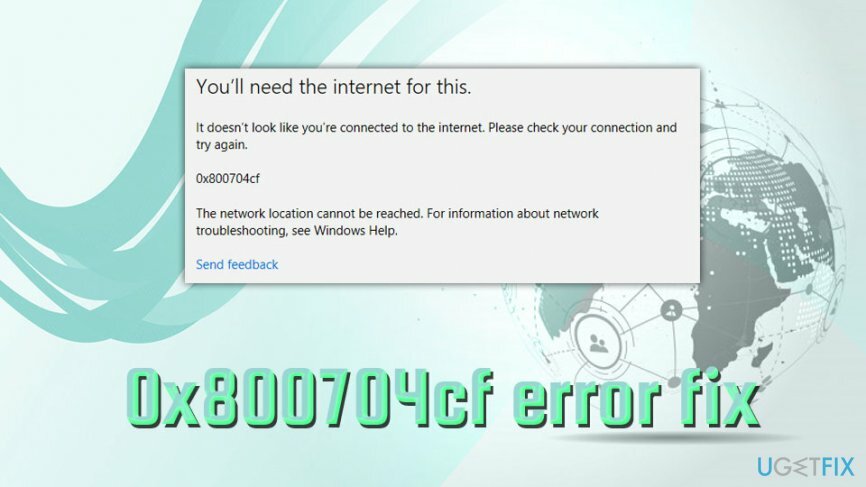
Připravili jsme však několik řešení, která vám pomohou opravit chybu 0x800704cf. Pro většinu uživatelů fungovaly následující metody a doufáme, že nejste výjimkou.
Než však začnete cokoliv dělat, důrazně doporučujeme provést úplnou kontrolu systému pomocí profesionálního nástroje pro optimalizaci počítače, abyste se ujistili, že problémy s registrem nezpůsobují 0x800704cf chyba. Pro tento účel doporučujeme použít ReimagePračka Mac X9.
Jak opravit chybu sítě 0x800704cf v systému Windows?
Chcete-li opravit poškozený systém, musíte si zakoupit licencovanou verzi Reimage Reimage.
Pokud se nemůžete připojit ke své pracovní skupině, ať už doma nebo v práci, může jich vytvořit mnoho nepříjemnosti – při pokusu o sdílení konkrétních souborů může výrazně zpomalit vaši práci ostatní uživatelé. I když existují alternativní řešení, jako je používání komunikačních programů, jako je Skype nebo Discord, sdílený disk má ve srovnání příliš mnoho výhod.
Pokud se tedy nemůžete připojit ke své pracovní skupině kvůli chybě 0x800704cf, vyzkoušejte metody, které by ji měly umět opravit.
Metoda 1. Zrušte zaškrtnutí políčka Network Client for Windows Network
Chcete-li opravit poškozený systém, musíte si zakoupit licencovanou verzi Reimage Reimage.
Pro první řešení se budete muset dostat do centra sítí a sdílení. Prosím, postupujte podle následujících kroků:
- Klepněte pravým tlačítkem myši na Ikona sítě který by měl být umístěn na hlavním panelu.
- Klikněte na Nastavení sítě a internetu
- Na pravé straně okna vyberte Změňte možnosti adaptéru
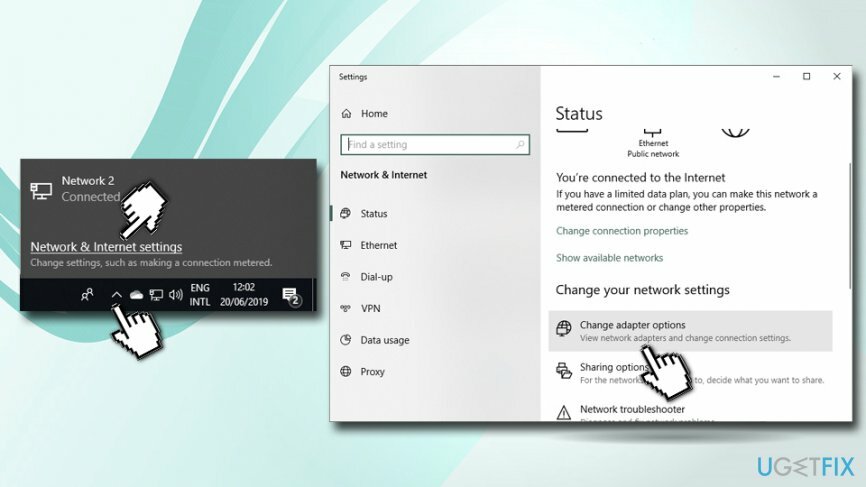
- Nyní byste měli vidět okno se všemi Síťová připojení
- Klepněte pravým tlačítkem myši na Wi-Fi nebo Ethernet a vyberte Vlastnosti
- Zrušte zaškrtnutí Klient pro síť Microsot a klikněte OK. Po dokončení byste na obrazovce již neměli vidět chybu 0x800704cf.
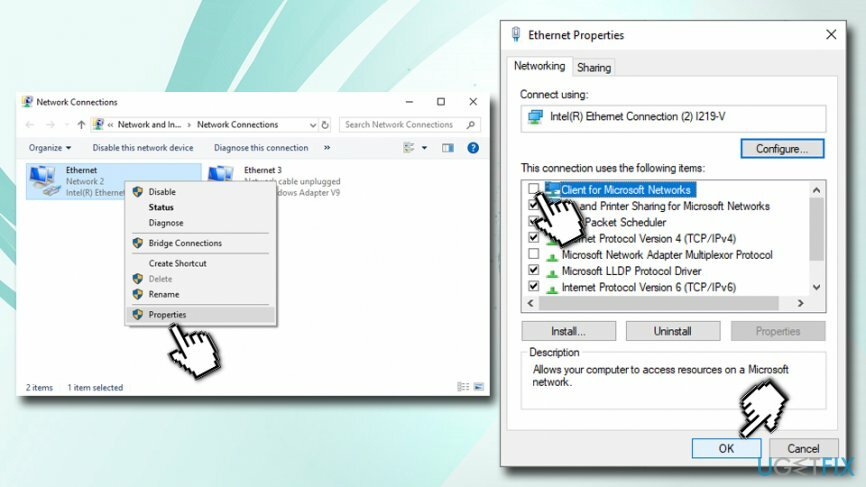
Metoda 2 Resetovat zásobník TCP/IP
Chcete-li opravit poškozený systém, musíte si zakoupit licencovanou verzi Reimage Reimage.
TCP/IP je zkratka pro Transmission Control Protocol/Internet Protocol a je to sada komunikačních protokolů, které se používají k připojení všech síťových zařízení k internetu.[4] Pokud tedy uvidíte chybu 0x800704cf, je pravděpodobné, že s TCP/IP není něco v pořádku. Chcete-li jej resetovat, postupujte takto:
- Vepište cmd do vyhledávacího pole Cortany.
- Ve výsledcích vyhledávání klikněte pravým tlačítkem na Příkazový řádek a vyberte Spustit jako administrátor.
- Jakmile se otevře okno příkazového řádku, zadejte následující a stiskněte Vstupte:
ipconfig /flushdns
Provedením tohoto příkazu vyčistíte mezipaměť DNS, což může být součástí příčiny chyby 0x800704cf.
- Poté zadejte další příkaz a stiskněte Vstupte znovu pro obnovení názvu NetBIOS:
nbtstat –RR
- Pokračujte následujícím řádkem a poté stiskněte Vstupte ještě jednou pro resetování nastavení IP:
netsh int ip reset
- Nakonec resetujte Reset Winsock Catalog. Za tímto účelem zadejte do následujícího příkazového řádku a za ním Vstupte:
reset netsh winsock
-
Restartujte PC a pokuste se získat přístup k síti Windows. Doufejme, že to můžete udělat, aniž byste narazili na chybu 0x800704cf.
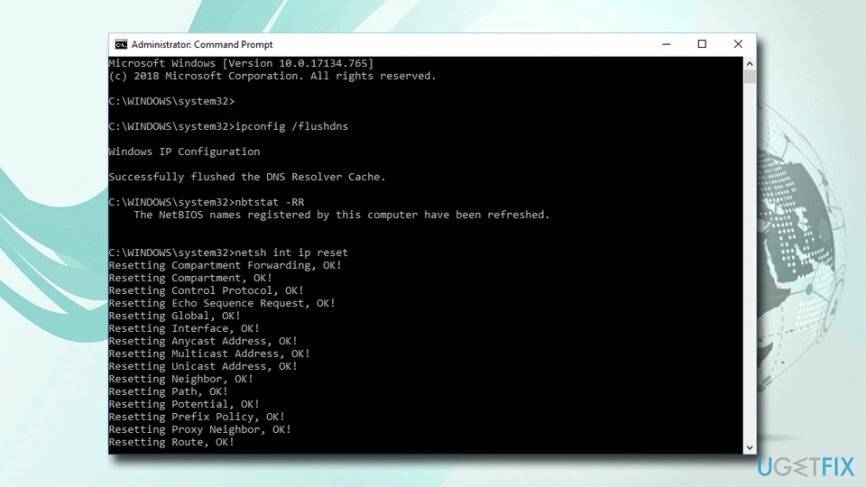
Metoda 3 Přeinstalujte síťové adaptéry
Chcete-li opravit poškozený systém, musíte si zakoupit licencovanou verzi Reimage Reimage.
Protože 0x800704cf je chyba sítě, existuje možnost, že se síťovými adaptéry něco není v pořádku. Proto je znovu nainstalujte, abyste problém vyřešili:
- Klikněte pravým tlačítkem na Start a vyberte Správce zařízení.
- Klikněte na Síťové adaptéry rozbalte jej a podívejte se na všechny dostupné adaptéry na vašem PC.
- Nyní musíte kliknout na každou z nich a vybrat Odinstalovat.
- Ve vyskakovacím okně se ujistěte, že jste zaškrtli Odstraňte software ovladače pro toto zařízení a poté klikněte na Odinstalovat.
- Restartujte váš počítač
- Po spuštění se vraťte do Správce zařízení a vyberte Akce a klikněte na Vyhledat změny hardwaru.
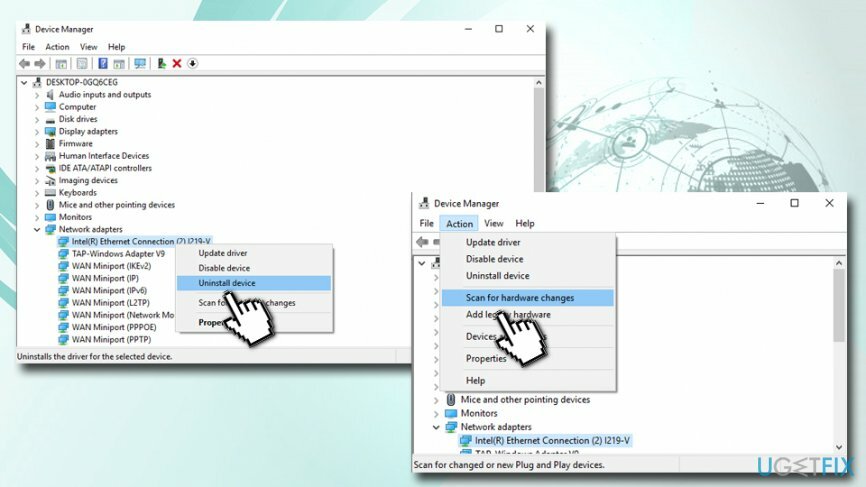
- Restartujte váš stroj ještě jednou.
Jak opravit chybu 0x800704cf při pokusu o přihlášení k účtu Microsoft?
Chcete-li opravit poškozený systém, musíte si zakoupit licencovanou verzi Reimage Reimage.
Dalším typem chyby 0x800704cf je situace, kdy se uživatelům zdá, že se nemohou automaticky přihlásit ke svým aplikacím OneDrive, Microsoft Store, E-mail, OneNote a další. Když se o to pokusí, obdrží následující zprávu:
K tomu budete potřebovat internet.
Nezdá se, že byste byli připojeni k internetu. Zkontrolujte připojení a zkuste to znovu.
0x800704cf
Nelze dosáhnout umístění v síti. Další informace o odstraňování problémů se sítí naleznete v nápovědě systému Windows.
I když je pravda, že někteří uživatelé nemusí být připojeni k internetu, problém obvykle nastává, když jsou připojeni. Pokud se při pokusu o připojení k různým účtům setkáte s chybou 0x800704cf, vyzkoušejte níže uvedené kroky.
Metoda 1. Spusťte Poradce při potížích se systémem Windows
Chcete-li opravit poškozený systém, musíte si zakoupit licencovanou verzi Reimage Reimage.
Tato možnost je přímočará – Poradce při potížích je automatický nástroj, který diagnostikuje problémy se systémem Windows a pokouší se je opravit. Jak se k tomu dostat:
- Klikněte pravým tlačítkem na Start tlačítko a vyberte Nastavení.
- Klikněte na Aktualizace a zabezpečení.
- Na levé straně vyberte Odstraňte problémy.
- V pravém podokně přejděte dolů a vyhledejte Síťový adaptér.
- Klikněte na Spusťte Poradce při potížích.
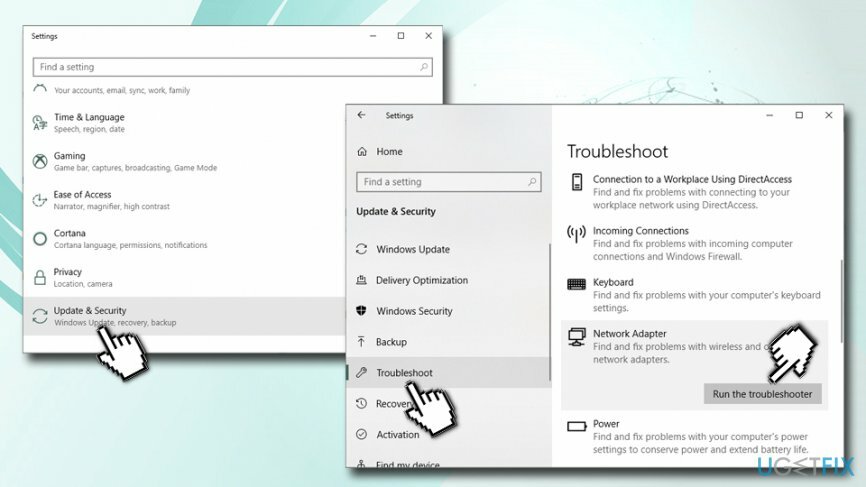
- Počkejte, až dokončí skenování a nahlásí všechny nalezené problémy.
Můžete také spustit další nástroje pro odstraňování problémů – například příchozí připojení, sdílené složky, aplikace Windows Store a další.
Metoda 2 Přihlaste se pomocí účtu Microsoft
Chcete-li opravit poškozený systém, musíte si zakoupit licencovanou verzi Reimage Reimage.
Namísto používání místního účtu v počítači použijte účet Microsoft – ten by měl automaticky synchronizovat všechny vaše aplikace:
- Klepněte pravým tlačítkem myši na Start tlačítko a vyberte Nastavení.
- Vybrat Účty > Vaše informace.
- Klikněte na Místo toho se přihlaste pomocí účtu Microsoft.
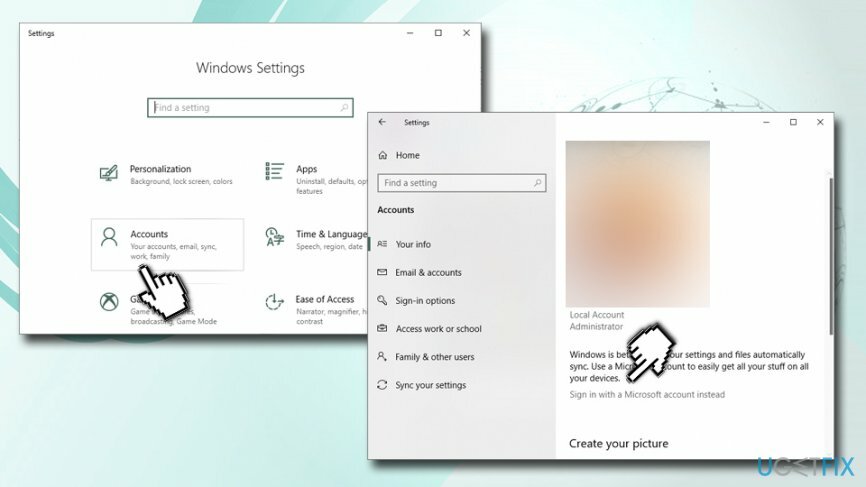
- V okně účtu Microsoft Přihlásit se s vašimi pověřeními.
- Budete požádáni o vytvoření PIN – udělejte tak.
- Jakmile si nastavíte svůj účet, vraťte se zpět na Vaše informace a vyberte Ověřte.
- Dále si můžete vybrat různé způsoby ověření účtu, například textovou zprávu.
- Po dokončení by vám tyto akce měly pomoci opravit chybu 0x800704cf při pokusu o synchronizaci počítače se systémem Windows s aplikacemi.
Poznámka: Pokud jste již připojeni ke svému účtu Microsoft a stále máte problémy, nejprve vyberte Místo toho se přihlaste pomocí místního účtu, přihlaste se a poté se odhlaste. Nakonec zopakujte všechny výše uvedené kroky.
Opravte své chyby automaticky
Tým ugetfix.com se snaží ze všech sil pomoci uživatelům najít nejlepší řešení pro odstranění jejich chyb. Pokud se nechcete potýkat s technikami ruční opravy, použijte automatický software. Všechny doporučené produkty byly testovány a schváleny našimi profesionály. Nástroje, které můžete použít k opravě chyby, jsou uvedeny níže:
Nabídka
Udělej to teď!
Stáhnout FixŠtěstí
Záruka
Udělej to teď!
Stáhnout FixŠtěstí
Záruka
Pokud se vám nepodařilo opravit chybu pomocí Reimage, kontaktujte náš tým podpory a požádejte o pomoc. Sdělte nám prosím všechny podrobnosti, o kterých si myslíte, že bychom měli vědět o vašem problému.
Tento patentovaný proces opravy využívá databázi 25 milionů součástí, které mohou nahradit jakýkoli poškozený nebo chybějící soubor v počítači uživatele.
Chcete-li opravit poškozený systém, musíte si zakoupit licencovanou verzi Reimage nástroj pro odstranění malwaru.

VPN je zásadní, pokud jde o to soukromí uživatele. Online sledovače, jako jsou soubory cookie, mohou používat nejen platformy sociálních médií a jiné webové stránky, ale také váš poskytovatel internetových služeb a vláda. I když použijete nejbezpečnější nastavení prostřednictvím webového prohlížeče, stále můžete být sledováni prostřednictvím aplikací připojených k internetu. Kromě toho prohlížeče zaměřené na soukromí, jako je Tor, nejsou optimální volbou kvůli snížené rychlosti připojení. Nejlepším řešením pro vaše maximální soukromí je Soukromý přístup k internetu – být anonymní a zabezpečený online.
Software pro obnovu dat je jednou z možností, která by vám mohla pomoci obnovit své soubory. Jakmile soubor smažete, nezmizí ve vzduchu – zůstane ve vašem systému, dokud na něj nebudou zapsána žádná nová data. Data Recovery Pro je software pro obnovu, který hledá pracovní kopie smazaných souborů na vašem pevném disku. Pomocí tohoto nástroje můžete zabránit ztrátě cenných dokumentů, školních prací, osobních obrázků a dalších důležitých souborů.